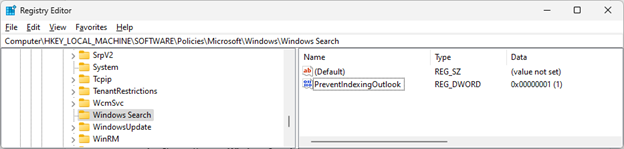Letzte Aktualisierung: 25. Juli 2022
PROBLEM
Wenn Sie in Outlook Desktop auf Windows 11 suchen, werden in den Suchergebnissen möglicherweise nicht die neuesten E-Mail-Nachrichten angezeigt. Wenn Sie windows-Indizierungsoptionen in Systemsteuerung aktivieren, werden Sie feststellen, dass die Indizierung möglicherweise langsam ausgeführt wird oder angehalten ist. Dieses Problem betrifft vor allem Benutzer, die über POP-, IMAP- und Offline-Exchange-Konten verfügen. Dies liegt daran, dass das Suchfeature hauptsächlich die lokale Windows-Suchdienst verwendet, um E-Mails zu indizieren. Email, die von Microsoft 365 gehostet wird, und verbundene Exchange-Konten verwenden die Dienstsuche für einen Großteil der Suchbereiche. Die Dienstsuche ist von diesem Problem nicht betroffen.
STATUS: BEHOBEN
Eine Lösung für dieses Problem ist im Windows 11 Update vom 21. Juli 2022 – KB5015882 (BS-Build 22000.832) Preview (microsoft.com) enthalten.
Die spezifische Änderung, auf die im Windows 11 Artikel verwiesen wird:
-
Behebt ein Problem, das dazu führt, dass die Indexneuerstellung langsam ist. Dies hilft Geräten, die probleme mit der lokalen Suche haben, einschließlich der Suche nach aktuellen E-Mails in Outlook.
TEMPORÄRE PROBLEMUMGEHUNG
Sie können das Problem vorübergehend umgehen, indem Sie die Windows-Desktopsuche deaktivieren. Dies führt dazu, dass Outlook die integrierte Suche verwendet. Die integrierte Suche zeigt die folgende Meldung an, um anzugeben, dass die Windows-Suchdienst nicht verwendet wird:
"Die Suchleistung wird beeinträchtigt, da die Windows-Suchdienst durch eine Gruppenrichtlinie deaktiviert wurde."
Führen Sie die folgenden Schritte aus, um den Windows-Desktopsuchdienst für Outlook zu deaktivieren:
Wichtig: Nachstehend wird erläutert, wie die Registrierung geändert werden kann. Es können jedoch schwerwiegende Probleme auftreten, wenn Sie die Registrierung falsch ändern. Stellen Sie bitte sicher, dass Sie diese Schritte sorgfältig ausführen. Als zusätzlichen Schutz erstellen Sie eine Sicherung der Registrierung, bevor Sie sie ändern. Dann können Sie die Registrierung im Falle eines Problems wiederherstellen. Weitere Informationen zum Sichern und Wiederherstellen der Registrierung finden Sie unter Sichern und Wiederherstellen der Registrierung in Windows.
-
Klicken Sie unter Windows mit der rechten Maustaste auf Start, und wählen Sie dann Ausführen aus. Geben Sie im Feld Öffnen:den Namen regedit ein, und wählen Sie dann OK aus. Dadurch wird die Registrierungs-Editor geöffnet.
-
Suchen Sie diesen Unterschlüssel in der Registrierung, und wählen Sie ihn aus: HKEY_LOCAL_MACHINE\SOFTWARE\Policies\Microsoft\Windows
-
Wählen Sie Bearbeiten > Neuer > Schlüssel aus, und nennen Sie den neuen Schlüssel Windows Search.
-
Wählen Sie den neuen Windows Search-Schlüssel aus.
-
Wählen Sie Bearbeiten > Neuer > DWORD-Wert aus.
-
Geben Sie PreventIndexingOutlook als Namen des DWORD ein, und drücken Sie dann die EINGABETASTE.
-
Klicken Sie mit der rechten Maustaste auf PreventIndexingOutlook, und wählen Sie dann Ändern... aus.
-
Geben Sie im Feld Wertdatenden Wert 1 ein, um den Registrierungseintrag zu aktivieren, und wählen Sie dann OK aus.
Hinweis: Um die Einstellung PreventIndexingOutlook zu deaktivieren, geben Sie 0 (null) ein, und wählen Sie dann OK aus.
-
Beenden Sie den Registrierungs-Editor, und starten Sie Outlook erneut..
Der folgende Screenshot zeigt, wie dieser Fix in der Registrierung Editor angezeigt wird, wenn die Problemumgehung aktiviert ist.
Weitere Ressourcen

Fragen Sie Experten
Nehmen Sie Kontakt zu Experten auf, diskutieren Sie über aktuelle Neuigkeiten und bewährte Methoden für Outlook, und lesen Sie unseren Blog.

Holen Sie sich Hilfe in der Community
Stellen Sie eine Frage, und erhalten Sie Lösungen von Supportmitarbeitern, MVPs, Ingenieuren und Outlook-Benutzern.

Neues Feature vorschlagen
Wir freuen uns auf Ihr Feedback und Ihre Vorschläge! Teilen Sie uns Ihre Meinung mit. Wir hören Ihnen zu.
Siehe auch
Korrekturen oder Problemumgehungen für aktuelle Probleme in Outlook für PC
Behandeln von Problemen mit der Outlook-Suche